Sådan repareres Apple ID, log ud af gråtonet problem på iPhone og iPad
Iphone Fejlfinding / / August 05, 2021
Når du køber en ny iPhone eller en iPad, skal du oprette et Apple-id. Hvis du allerede har et Apple-id, skal du bruge det til at logge på enheden. At være logget ind hjælper dig med at benytte Apple-tjenesterne. Så på et tidspunkt, hvis du beslutter at sælge din iPhone eller iPad, skal du logge ud af dit Apple ID. Mange klager dog over, at muligheden for at logge af er nedtonet. Dette betyder, at det er deaktiveret. Du kan trykke på det, men intet vil ske.
I denne vejledning vil jeg forklare, hvordan du løser dette problem, hvis du prøver at logge ud fra Apple ID. Dette problem kan opstå på grund af en softwarefejl eller skærmtid aktiveret på enheden. Hvis denne iPhone eller iPad leveres til dig til din officielle brug, kan din virksomhed muligvis have begrænset den. Det får enheden til at tilhøre virksomheden. Måske har du ikke lov til at logge ud alene. Dette problem kan også ske, hvis Apple-servere er nede, hvilket sjældent forekommer, men vi vil overveje det som en mulighed.

Guide | Sådan spiller du Apple Arcade Games offline
Indholdsfortegnelse
-
1 Sådan løses Apple ID, log ud af gråtonet problem
- 1.1 Genstart din iPhone / iPad
- 1.2 Er enheden leveret af dit kontor
- 1.3 Er Apple-serverne nede
- 1.4 Mulighed for softwarefejl: Opdater systemsoftwaren
- 1.5 Aktivér mobildata til appen Indstillinger
- 1.6 Deaktiver skærmtid for at rette ikke i stand til at logge ud af Apple ID
Sådan løses Apple ID, log ud af gråtonet problem
Nedenfor er et screenshot af min iPhone Apple ID-sektion.
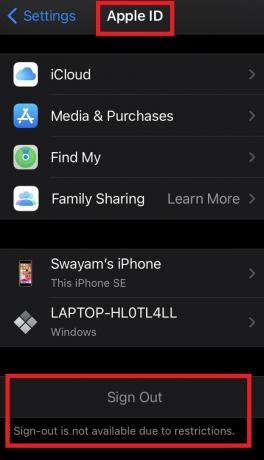
Du kan se, at der står, at aflogning ikke er tilgængelig på grund af begrænsninger. Det siger det, fordi min iPhone har screentime-begrænsninger. Det er en personlig telefon, men vi kontrollerer også for dette. Lad os først begynde med grundlæggende fejlfinding
Genstart din iPhone / iPad
Det er et trick, der virker vidunderligt de fleste gange, og det er værd at prøve.
- slukke din iPhone
- genstart det.
- Gå derefter til Indstillinger > tryk på dit navn, som er Apple ID
- Kontroller derefter, om der står, at afmelding er tilgængelig eller ej.
Hvis ikke, så lad os gå videre til den anden løsning.
Er enheden leveret af dit kontor
Alle med en iPhone eller iPad kan kontrollere, om den enhed, de bruger, er personlig, eller at den administreres af en eller anden organisation. Jeg mener, du ved, om det er din personlige telefon / fane eller ej. Der er stadig en måde at vide dette på. Hvis det er en iPhone / iPad, du har modtaget fra dit kontor, skal den have en Administration af mobilenheder installeret på den.
For at kontrollere det,
- Gå til Indstillinger > Generel > Profiler
- Udvid profilen
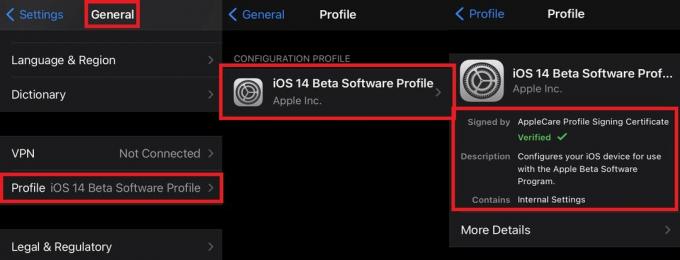
- Kontrollere Indeholder afsnit
Som du kan se, er minen en personlig enhed, så den indeholder ingen styring af mobilenheder.
Er Apple-serverne nede
Lad os også tjekke dette.
- Start Safari-browserappen på din iPhone
- Du skal skrive apple.com/support/systemstatus

- Som du kan se, kører alle Apple-tjenester normalt.
Så der er ikke noget problem med Apple-servere eller nogen af dets inkluderende applikationer.
Mulighed for softwarefejl: Opdater systemsoftwaren
Afhængigt af om du bruger en iPad eller iPhone, skal du kontrollere, om du har installeret den senest tilgængelige systemopdatering. Måske forårsager en eller anden fejl i softwaren, at Apple ID-udloggingsindstillingen gråter ud, selvom alt andet fungerer fint.
- Gå til Indstillinger App
- Trykke på Generel > Software opdatering
- Enheden vil kontrollere tilgængelige opdateringer
- Opret forbindelse til en WiFi og installer opdateringen
Hvis problemet var med systemsoftwaren, skulle det være rettet nu. Gå til Apple-id under Indstillinger og kontroller, om afmeldingen stadig er nedtonet.
Aktivér mobildata til appen Indstillinger
Hvis mobildataforbruget er deaktiveret for indstillingsappen, kan det måske ikke give dig mulighed for at logge ud af dit Apple ID.
- Gå til Indstillinger > Mobildata

- Rul ned og se, om indstillinger-app-mobildata er aktiveret eller ej
Dette betyder, at når mobildata er aktiveret til Indstillinger, kan du logge af Apple-id'et.
Deaktiver skærmtid for at rette ikke i stand til at logge ud af Apple ID
Nu er dette en af de vigtigste grunde, som når aktiveret begrænser enheden. Det tillader heller ikke brugeren at logge ud af deres respektive Apple-id. Så lad os prøve at deaktivere det og se. På min iPhone er skærmtid indstillet.
- Gå til Indstillinger
- Rul ned til Skærmtid > tryk for at åbne
- Naviger igen ned til Sluk skærmtid
- Tryk på det

- Gå ind i skærmtidskodeord
- Tryk derefter på for at bekræfte handlingen Sluk skærmtid
Når skærmtiden er slået fra, skal du gå til Indstillinger > tryk på Apple ID. Rul ned, og nu kan du se, at indstillingen Log ud er tilgængelig. Dette betyder, at det nu er muligt at logge ud af Apple ID.

Dette betyder på min iPhone, at afmeldingsmuligheden tidligere var nedtonet, fordi skærmtid var aktiveret. Når jeg slukkede for det, kan jeg nu logge af Apple ID.
Bemærk
- gå til Indstillinger > Skærmtid
- under Familiedeling trykke på Drejning af skærmtid.
- indtast adgangskoden til skærmtid og bekræft handlingen.
Så dette handlede om at rette op på spørgsmålet om Apple ID-udlogning gråtonet på din iPhone og iPad. De trin, jeg skitserede, er til min iPhone. Trinene vil være ens, hvis du har en iPad. Prøv det i dag, hvis du ønsker at sælge din iPhone / iPad og ønsker at logge ud af Apple ID fra den enhed.
Læs næste,
- Sådan opdeles en video og tilføjes effekter i klip på iPhone og iPad
- Sådan udskrives alt fra en iPhone eller iPad
Swayam er en professionel tech-blogger med en kandidatgrad i computerapplikationer og har også erfaring med Android-udvikling. Han er en dybt beundrer af Stock Android OS, bortset fra teknisk blogging, han elsker at spille, rejse og spille / undervise i guitar.


![Download MIUI 10.2.11.0 Kina stabil ROM til Mi 9 SE [V10.2.11.0.PFBCNXM]](/f/8adbac012901bd1afd5c8f8fecae6b24.jpg?width=288&height=384)
